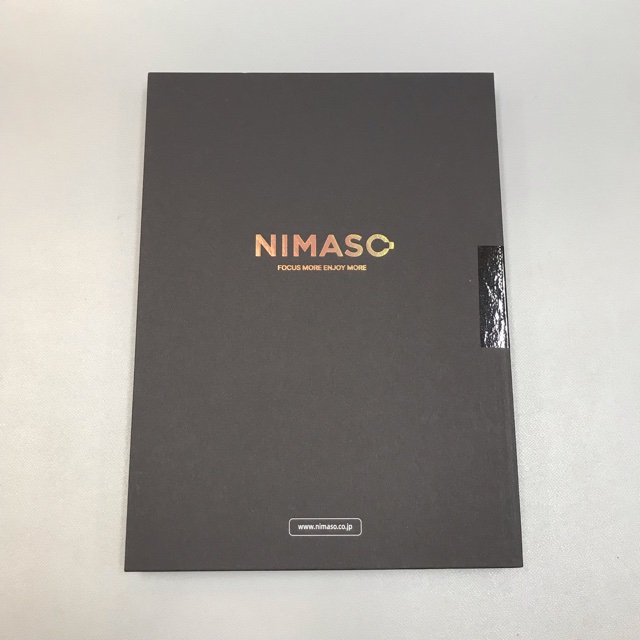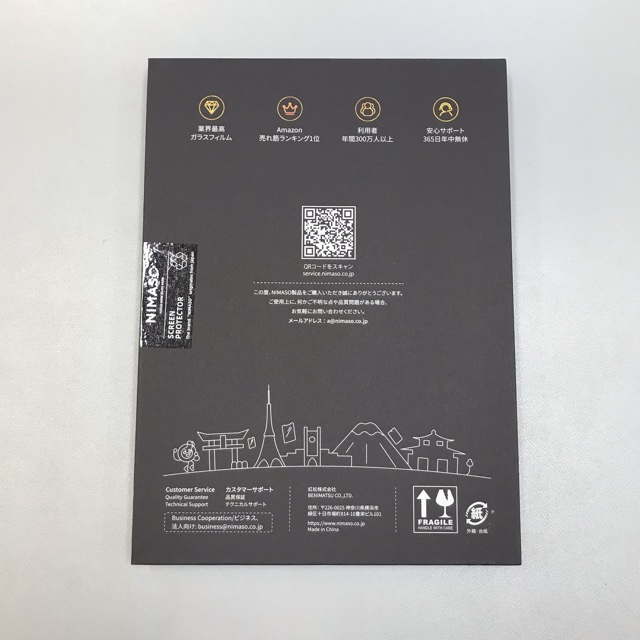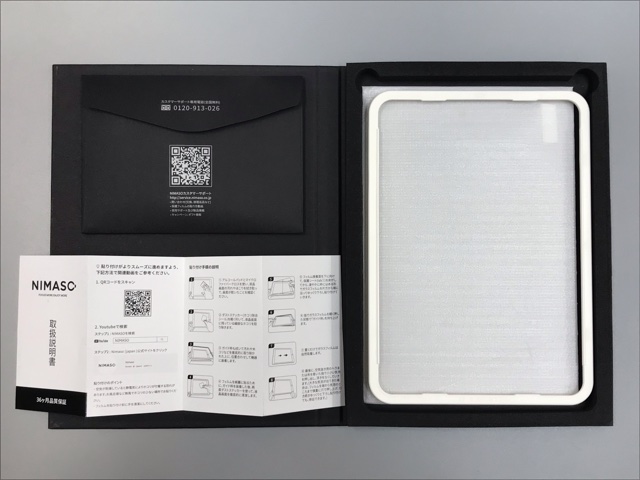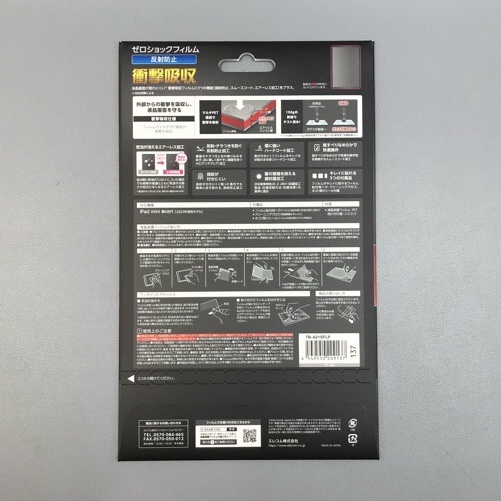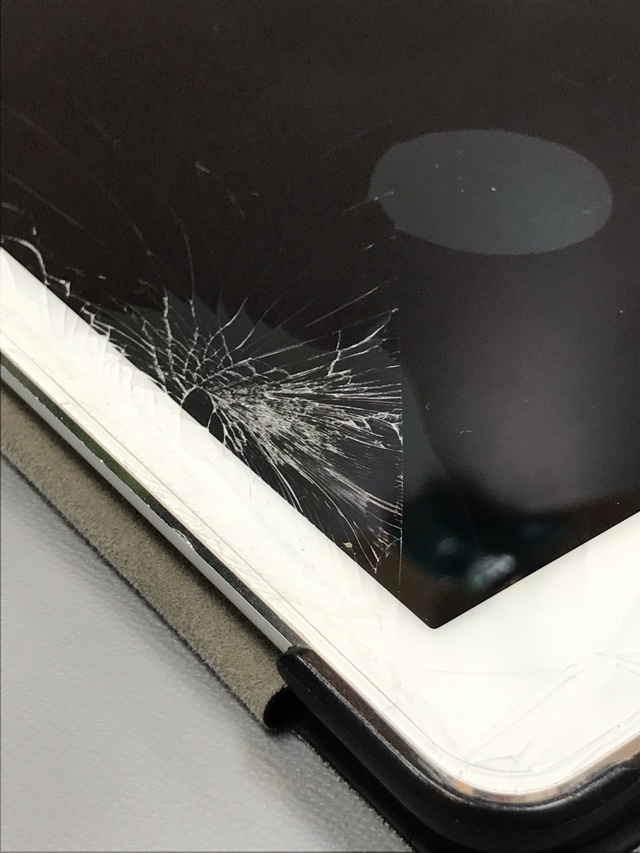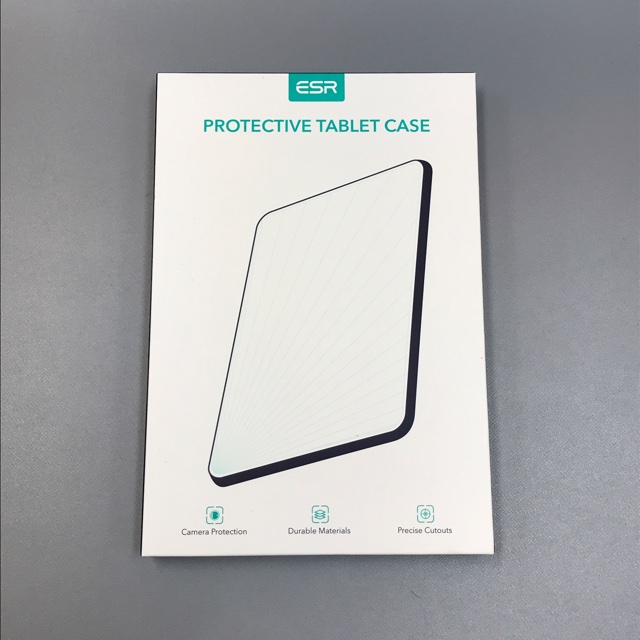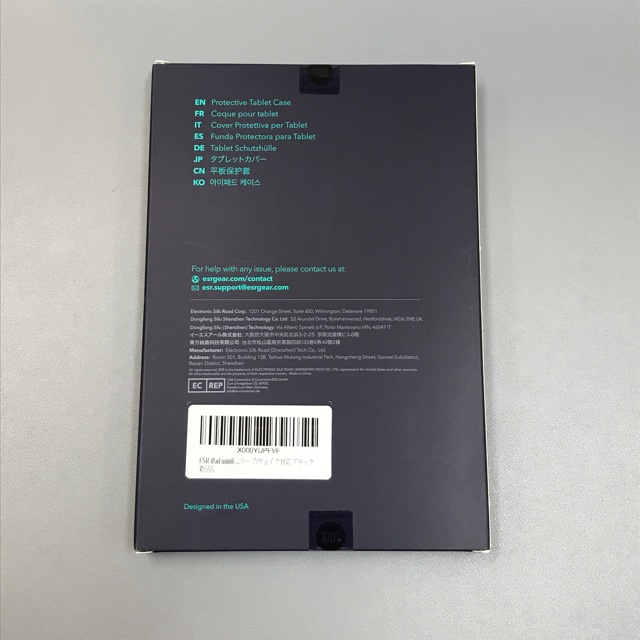※本サイトは、アフィリエイト広告および広告による収益を得て運営しています。 購入により売上の一部が本サイトに還元されることがあります。
iPadシリーズで最小のiPad mini6を仕事や趣味に使えるようにセットアップする。
巷では「iPad mini6って最高!」だとか「iPadは仕事に使えるか?」と言ったブログやYouTube動画が散見されます。
僕は昨年の年末にiPad Pro 12.9inch (2 gen)を落下させ、運悪くガラス面にヒビを入れてしまいました。
Appleに問い合わせると修理代はなんと7万円超え!!!
いくらiPadProと言えども既に5年落ち、7万円掛けて直すより他の方法を考えてみる事にしたのです。
そこで今回は大人気機種であるiPad mini6を入手し、関連ガジェットも調達出来ました。
今回のシリーズはiPad mini6を様々なガジェットなどを使って、僕の現在のブログ制作環境に合わせる為にセットアップする迄をゆっくりとレポートしていきたいと思います。
この記事がiPad mini6を仕事や趣味などに使いたいと考えている方々への参考になれば幸いです。
目次
iPad miniってどんなタブレット?
皆さんiPad miniは既にご存じですよね?
Apple製のタブレットであるiPadシリーズの最小で最軽量のモデルとして登場したのがiPad miniです。
(以下の写真のiPadは2nd Genです。)
そして昨年大幅なアップデートが行われ、現在大人気のiPad mini6に生まれ変わったのでした。
僕はiPad mini6のカラーにパープルを選びました。
iPad mini2とiPad mini6の二つのモデルを比べてみましょう。
(iPad mini6は既にガラアスフィルムが装着された状態です)
右がiPad mini6で左がiPad mini2です。
正面はパッと見は変わりませんが、mini6の方が表示画面が若干広くなっています。
この角度から見ると新しい iPad mini6がとても厚く見えますが、実際はほとんど変わりません。
iPad mini6のカメラ部分は突出しています。
背面です、どちらもAppleのリンゴが燦然と輝いていますね。
iPad mini6を万が一の事故から守るグッズを装着する。
では早々にiPad mini 6のガードを固めていきます。
タッチパネル液晶画面を保護する
次はiPad mini6のタッチパネル液晶画面を保護する為の液晶保護フィルムを装着します。
実は僕の勘違いで2種類のフィルムを入手してしまいました。
僕はこのiPad mini 6を仕事に使おうと思っているので、両方共アンチグレアタイプ(反射防止)の液晶保護フィルムを選びました。
先ずはNIMASO アンチグレア液晶保護ガラスフィルムを貼って、問題があればELECOMの衝撃吸収ZEROSHOCK FILMに張り替える事にします。
NIMASOのアンチグレア液晶保護ガラスフィルムを貼る
ではiPad mini 6の液晶面に「NIMASO アンチグレア液晶保護ガラスフィルム」を貼ります。
入手したNIMASO製のガラスフィルム、Amazonでは概ね高評価を獲得しています。
では製品を写真で見ていきましょう。
パッケージは黒い紙で出来ています。
液晶保護ガラス以外の内容物です。
・エア抜き用ヘラ
・埃取りシール
・アルコールパッド、クロスなど
・日本語取扱説明書
僕はタッチパネルに保護ガラスを貼る時には、必ずエアダスターとセロハンテープを用意します。
アルコールパッドやクロスなどでクリーニングしても、埃は必ず残りますからね。
iPad mini6と専用のガイド枠です。
ガイド枠の装着前と装着後です。
iPad mini6 の角の部分が見えていますが、この部分までガラスは来ないので問題ありません。
iPad mini6に装着したガイド枠に液晶保護ガラスを重ねてみました。
埃さえ綺麗に排除出来ていれば、とても綺麗にしかも簡単に液晶保護ガラスを貼る事が出来ます。
貼り付けの工程の動画撮影を忘れてしまいました。
貼り付けに自信の無い方はNIMASOのHPに取り付け方の動画がありますので、以下のURLから覗いてみてください。
https://www.nimaso.co.jp/service/
ELECOMの衝撃吸収ZEROSHOCK FILM
こちらは「ELECOM 衝撃吸収ZEROSHOCK FILM」です。
こちらのフィルムも今回は反射防止タイプを選択しました。
このZEROSHOCK FILMですが、今回貼ったNIMASO アンチグレア液晶保護ガラスフィルムを張り替える時が来たら詳しくレポートしたいと思います。
最重要、iPad mini6の本体を保護するケース
僕にとって最悪の思い出...それは「iPad Pro 12.9inchを落下させ、液晶画面にヒビを入れてしまった事」です。
しかも直接液晶画面をヒットさせた訳では無く、たまたま保護ケースから外れていたボディの角から落ちた衝撃で割れてしまったのです。
それがトラウマになり、保護ケース選びにはとても慎重になりました。
そして今回僕は「ESR磁気着脱式ハイブリッドケース」(Protective Tablet Case)を選択したのです。
このケースの特徴は以下の通りです。
・取り外し可能なカバースクリーン。そのスクリーンを折り曲げてスタンドとして使用出来る。
・カバーに磁石が埋め込まれており、カバーの開閉でiPad miniの軌道とスリープが出来る。(バッテリーの節約)
・背面がポリカーボネートで出来ており、非常に丈夫。
・柔軟な素材で作られたフレームにより、落下時の衝撃を吸収する。
・フレームに工夫がされており、Apple Pencilを磁気で装着&充電が可能
以上です。
写真で見るESRの磁気着脱式ハイブリッドケース
ここからはESR磁気着脱式ハイブリッドケースを写真で見ていきましょう。
パッケージです。
正面は白、背面は黒でシンプルな構成です。
パッケージからケースを出しました。
袋から出すとこんな感じです。
カバーを開けると発泡樹脂の緩衝材と取扱説明書が入っていました。
緩衝材を出し、ポリカーボネートの内側と外側を撮りました。
ポリカーボネートの表裏にはスクラッチ防止フィルムが貼ってあります。
内側はブルー、外側は透明のフィルムです。


タブには日本語でスクラッチ防止フィルムの外し方が記載されていました。
先ず内側の白いタブを引っ張ってブルーのフィルムを剥がします。
この状態のままケースにiPad mini 6を入れてみます。
フレーム部分は柔らかい素材ですがiPad mini 6にピタリと合う様に作られていますので、一度入れてしまうと外すのにちょっと苦労しました。
今度は外側の透明なフィルムを剥がします。
透明感が素晴らしいポリカーボネートが現れました。
iPad mini6上面のボタン部分です。
ホームボタンにはタッチIDがありますのでケースで塞がれてはいませんが、カバーの厚みでガードしています。
ボリュームボタンはシリコンでガードされていますね。
本体の角は衝撃吸収の為にシリコンが盛り上がっています
底面です。
スピーカー用の穴が見えます。
USB-Cのコネクタ部分もかなり奥まって見えますので、シリコンはかなりの厚さがあると思います。
カメラ部分です。
やはりカメラ周辺のシリコンが盛り上がっていて衝撃に備えています。
拡大してみると「CAMERA GUARD」の刻印が見えます。
カバーはこのように折り曲げてiPad mini6用の簡易的なスタンドになります。
カバーを開閉してみました。
カバーには磁石が内蔵されているので、開閉によってiPad mini6の電源がオン・オフします。
しかもカバーに内蔵された磁石が非常に強いので、軽量なiPad mini6本体がケースごと金属部分に張り付いてしまうのです。
以下は冷蔵庫に吸着させた写真です。
このケースの最大の特徴であるカバーの取り外しです。
磁石が強力なので、カバーをケースに近づけると簡単に吸着します。
ケースを付けたままだと厚みが有るのでタブレットスタンドにしっかりと載せられない場合もありますが、カバーを外して仕舞えば問題なく載せる事が出来るのです。
分かり難いかも知れないので、近くで撮影しました。
「iPad mini6を使い倒す」為の準備はまだまだ続く。
今回はiPad mini6を入手し、ケースとフィルムで本体を完全にガード出来ました。
実は僕は今回ブログの為に、色々な「iPad mini6を使い倒す為のガジェットとグッズ」を既に入手してあります。
以下の写真はその一部です。
次回から、これらのガジェットやグッズを使用しながら紹介していこうと思います。
暫くiPad mini6を使用していて「ユーザーの使用体験を良く考えて設計してあるタブレットである」と感じました。
勿論(このブログ記述時に於いて)最新機種であるM1チップ搭載のiPad Air5や更新が予想されているiPad Pro2022などに劣っている部分は沢山あると思います。
広告
しかしiPad mini6のコンパクトな筐体は何物にも替え難いのも事実です。
これから自分の環境に合わせて、どんどんセットアップしていきます。
皆さん、温かい目で見守ってくださいね。
☆ねわげ
今回紹介した製品へのリンク
こちらが今回紹介したiPad mini6です。
こちらはNIMASOのアンチグレア液晶保護ガラスフィルムです。
こちらはELECOMの衝撃吸収ZEROSHOCK FILM 反射防止です。
こちらはESR磁気着脱式ハイブリッドケースです。
ESRにはこんなケースもあります。